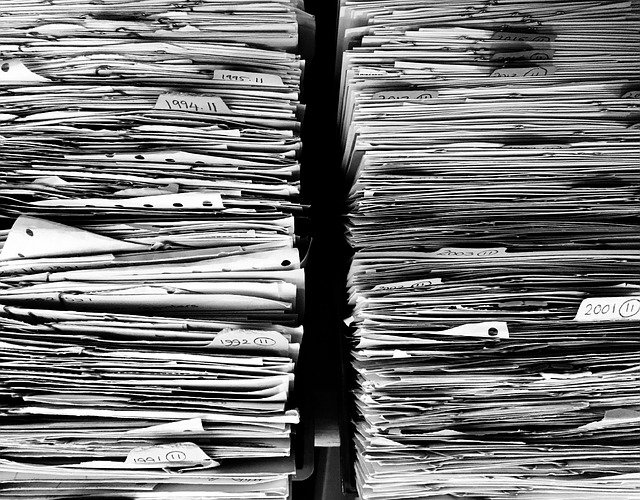
こんには、さいだーです。

ブラウザ機能を使いこなして作業スピードを上げたい
こんなお悩みを解決いたします。
本記事のテーマ
fl studioのブラウザ機能の使い方
基本的なブラウザ機能について
おすすめブラウザの管理方法
記事を書いている自分は、
海外のyoutubeを見ながら独学でfl studioを2年半ほど使用
本記事では、「ブラウザ機能の使い方がわからない、ブラウザ機能を使いこなして作業スピードを上げたい」
方たちに向けてブラウザ機能について解説していきます。
この記事を読んでいただければ、
ブラウザ機能を理解して、
fl studioにおける作曲スピードが上がります。
ではやっていきましょう。
ブラウザの表示方法とブラウザについて
ブラウザ機能とは、
保存したプリセットや導入したプラグインを、
瞬時に取り出せる機能です。
なのでブラウザ機能を使いこなせると、
使いたいpresetなどを瞬時に取り出せる様になって、
作曲スピードが速くなります。
表示方法は、
下記画像のマークから表示が可能です。
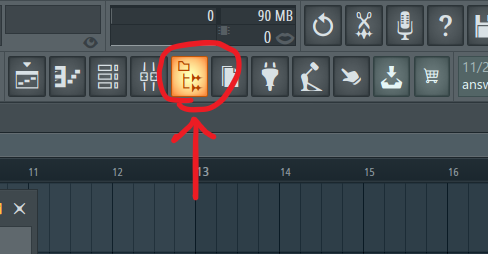
基本的なブラウザ機能について
ここでは、
抑えておきたいブラウザ機能を紹介していきます。
ブラウザを開くと、
plugin presets
mixer presets
と書かれた3つの項目を主に使います。
この3つの項目を使えるようになると、
ブラウザ機能を使った作業が出来るようになるので解説していきます。
plugin databaseにはプラグイン(シンセ、エフェクトなど)のデータが入っています。
クリックして開いていただくと、
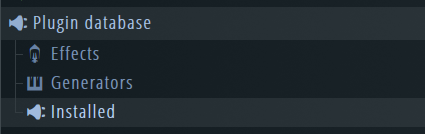
Effects、Generators、Installedの3つの項目があり、
・Generatorsはfl studio既存のシンセやドラムが入ってます。
・Installedは導入したエフェクトやシンセが基本的に入っています。
このデータを使用したい時は、
チャンネルラックやミキサーにドラック&ドロップすると使えるようになります。
plugin presets
plugin presetsにはプラグインで保存したプリセットデータが入っています。

Effects、Generators、VSTの3つの項目があり、
・Generatorsはfl studio既存のシンセやドラムのプリセットデータが入っている。
・VSTは導入したエフェクトやシンセのプリセットデータが入っています。
このデータを使用したい時は、
チャンネルラックやミキサーにドラック&ドロップすると使えるようになります。
mixer presetsには、
ミキサーで保存したプリセットデータが保存されています

という方は、
こちらでミキサーの保存方法を解説しています↓
-

-
fl studioミキサーの使い方!【ミックス作業やエフェクトをかけたい方】
続きを見る
このデータを使用したい時は、
ミキサーにドラック&ドロップすると使えるようになります。
おすすめブラウザの管理方法
この方法は、
サンプルパックなどの音声ファイルを導入したい方や、
全てのファイルをまとめたい方にお勧めの方法です。
やり方は、
まずどこでもいいので分かりやすい所に、
新規作成から新しいフォルダーを作成してください。
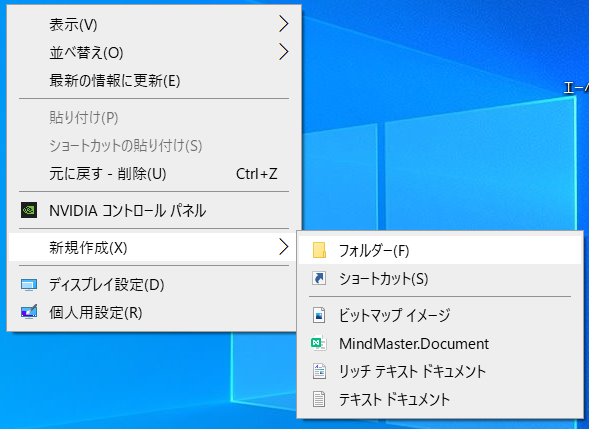
フォルダーを作ったら、
フォルダーの中にまとめたい項目のファイルを作成していきましょう。
参考↓
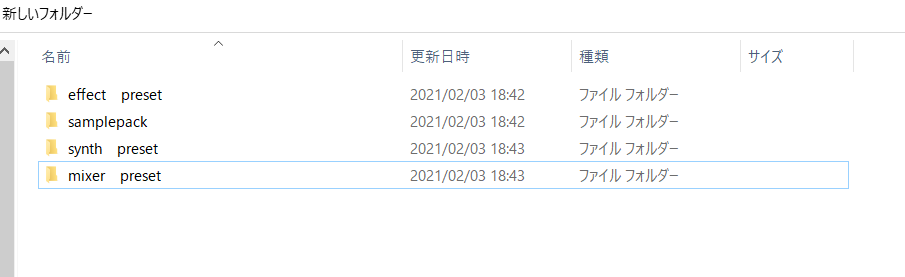
後はこのファイルをfl studioに追加したら完成です。
ファイルの追加方法は、 続きを見る
こちらの記事を読んでいただければ出来るようになります。
↓

fl studio サンプルパック追加方法!WAV,MP3ファイルも読み込みます